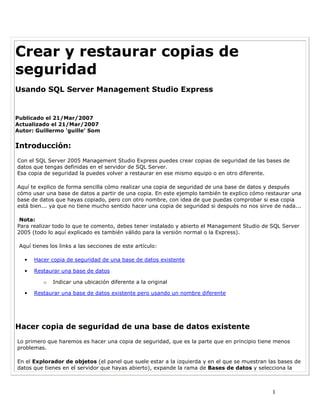
Sql server 2005
- 1. 1 Crear y restaurar copias de seguridad Usando SQL Server Management Studio Express Publicado el 21/Mar/2007 Actualizado el 21/Mar/2007 Autor: Guillermo 'guille' Som Introducción: Con el SQL Server 2005 Management Studio Express puedes crear copias de seguridad de las bases de datos que tengas definidas en el servidor de SQL Server. Esa copia de seguridad la puedes volver a restaurar en ese mismo equipo o en otro diferente. Aquí te explico de forma sencilla cómo realizar una copia de seguridad de una base de datos y después cómo usar una base de datos a partir de una copia. En este ejemplo también te explico cómo restaurar una base de datos que hayas copiado, pero con otro nombre, con idea de que puedas comprobar si esa copia está bien... ya que no tiene mucho sentido hacer una copia de seguridad si después no nos sirve de nada... Nota: Para realizar todo lo que te comento, debes tener instalado y abierto el Management Studio de SQL Server 2005 (todo lo aquí explicado es también válido para la versión normal o la Express). Aquí tienes los links a las secciones de este artículo: • Hacer copia de seguridad de una base de datos existente • Restaurar una base de datos o Indicar una ubicación diferente a la original • Restaurar una base de datos existente pero usando un nombre diferente Hacer copia de seguridad de una base de datos existente Lo primero que haremos es hacer una copia de seguridad, que es la parte que en principio tiene menos problemas. En el Explorador de objetos (el panel que suele estar a la izquierda y en el que se muestran las bases de datos que tienes en el servidor que hayas abierto), expande la rama de Bases de datos y selecciona la
- 2. 2 base de datos de la que quieres hacer la copia de seguridad, pulsa con el botón derecho (o mejor dicho, secundario, por si eres zurdo) y del menú emergente, selecciona Tareas y del submenú mostrado, Copia de seguridad... tal como puedes ver en la figura 1. Figura 1. Hacer copia de seguridad de una base de SQL Server Esto te mostrará un cuadro de diálogo como el mostrado en la figura 2. Si quieres hacer la copia de seguridad en el directorio que SQL Server Express usa por defecto, simplemente puedes pulsar en el botón Aceptar para hacer la copia, pero si quieres elegir la ruta en la que se hará la copia, tendrás que pulsar en el botón Agregar... con idea de que puedas elegir donde quieres guardarlo.
- 3. 3 Figura 2. Cuadro de diálogo para hacer la copia de seguridad Al pulsar en el botón Agregar, te mostrará un nuevo cuadro de diálogo (ver figura 3), desde el que podrás elegir dónde se guardará la copia de seguridad. Por ejemplo, en mi caso, quiero que se guarde en el disco E y en la carpeta bases, así que selecciono ese directorio (en la figura 2 se muestra reducido, pero es muuucho más alto), pero no solo vale con seleccionar el directorio, ya que hay que escribir el nombre del fichero de copia de seguridad, en mi caso, como la base de datos que estoy copiando se llama conImagenes2, el nombre que le he dado es conImagenes2.bak, aunque no es obligatorio usar ninguna extensión, pero como es un "backup", pues...
- 4. 4 Figura 3. Indicar dónde guardar la copia Una vez escrito el nombre de la copia de seguridad, tendremos el valor que inicialmente nos mostró el Management Studio además del que nosotros hemos elegido, (ver la figura 4), como no necesitamos dos copias de seguridad, puedes borrar la indicada en el disco C (el de Archivos de programa). Para borrarla, la tendrás que seleccionar y pulsar en el botón Quitar. Si dejas los dos nombres, se hará una copia en cada una de las ubicaciones que hayas indicado.
- 5. 5 Figura 4. Cuadro de diálogo de copia de seguridad con copia en dos sitios Si sabemos que ya existe una copia de seguridad anterior con el mismo nombre, deberíamos sobrescribir la copia de seguridad, ya que por defecto lo que se hará es "anexarla" con lo cual el tamaño del fichero será más grande, y puede que no sea lo que queríamos hacer. En estos casos, debes pulsar en Opciones y marcar la opción Sobrescribir todos los conjuntos de copia de seguridad existentes, tal como puedes ver en la figura 5.
- 6. 6 Figura 5. Sobrescribir los datos existentes en la copia de seguridad Ahora solo tienes que pulsar en el botón Aceptar y si todo fue bien, te mostrará una viso de que la copia de seguridad se ha realizado correctamente (figura 6), en caso de que no haya sido así... pues te mostrará un error, así que... tendrás que revisar los pasos anteriores o que el disco tenga espacio, que tengas permisos suficientes para hacer la copia, etc.
- 7. 7 Figura 6. Si se hizo bien la copia, nos muestra este aviso Restaurar una base de datos Ahora vamos a restaurar una base de datos a partir de una copia de seguridad. En el Explorador de objetos, pulsa con el botón secundario sobre el elemento Bases de datos y del menú desplegable, selecciona Restaurar base de datos... tal como te muestro en la figura 7.
- 8. 8 Figura 7. Restaurar una base de datos Si lo que vas a restaurar es una nueva base de datos, tendrás que escribir el nombre correspondiente en la caja de textos que hay junto a A una base de datos, en mi caso, la base de datos que voy a restaurar se llama elGuilleAniversario (ver la figura 8).
- 9. 9 Figura 8. Cuadro de diálogo para restaurar una base de datos Antes de poder hacer la restauración de la base de datos, tendrás que decirle dónde está la copia de seguridad. Para ello tendrás que marcar la opción Desde dispositivo y pulsar en el botón para seleccionar el fichero de copia de seguridad de la base mediante un cuadro de diálogo como el mostrado en la figura 3. Aunque antes te habrá mostrado un cuadro de diálogo como el mostrado en la figura 9, en el que tendrás que pulsar en el botón Agregar para que se muestre el cuadro de diálogo de selección de la copia de seguridad.
- 10. 10 Figura 9. Paso previo para indicar la ubicación de la copia de seguridad También tendrás que marcar la opción Restaurar del cuadro de diálogo mostrado en la figura 8, (si no lo haces te dará un error). Finalmente pulsa en el botón Aceptar y se realizará la restauración de la base de datos... o casi... El casi es porque pueden ocurrir dos cosas (o más), una de ellas es que la base de datos ya exista, es decir, estés restaurando una base de datos que ya está en la lista de bases de datos de la instancia (o servidor) de SQL Server. En ese caso, tendrás que indicarle que sobrescriba la base de datos existente. Para indicarlo, en el cuadro de diálogo (figura 8), tendrás que pulsar en Opciones y seleccionar la opción Sobrescribir la base de datos existente (ver la figura 11). Otro problema que puede ocurrir es que la ubicación en la que estaba la base de datos que se quiere restaurar estuviera en otro directorio diferente, y por supuesto que no exista en tu equipo. En ese caso, te mostrará un mensaje de error como el de la figura 10. Figura 10. Error al restaurar en una ubicación diferente a la original
- 11. 11 Si este es el caso, pulsa en Opciones, y en la lista central verás que puedes indicar dónde debe restaurarse la base de datos (ver la figura 11). Para indicar el directorio, puedes usar el botón o bien escribir directamente la ubicación. Si pulsas en el botón para seleccionar el directorio de destino, el cuadro de diálogo de selección (como el de la figura 3) no te mostrará seleccionado ningún directorio, algo lógico, ya que esa ubicación no existe. El destino puede ser cualquier carpeta, aunque lo recomendable es que sea la de datos de SQL Server, que en el caso de mi equipo que tiene la versión en español de Windows XP, es el directorio C:Archivos de programaMicrosoft SQL ServerMSSQL.1MSSQLData, aunque ese directorio puede ser diferente, pero normalmente estará en la carpeta de instalación de SQL Server. Además de la ubicación del fichero _Data, tendrás que indicar el del fichero _Log.
- 12. 12 Figura 11. Opciones extras para restaurar una base de datos Una vez que has indicado la ubicación correcta, al pulsar en Aceptar, restaurará la base de datos y te avisará de que todo se hizo de forma correcta con un aviso como el mostrado en la figura 12.
- 13. 13 Figura 12. Aviso de que se restauró correctamente la base de datos Restaurar una base de datos existente pero usando un nombre diferente Otra cosa que puedes hacer al restaurar una base de datos a partir de una copia de seguridad, es crear una copia con un nombre diferente, por ejemplo, para comprobar que la copia que has hecho está bien. En ese caso, tendrás que seguir los pasos que te acabo de indicar en la sección anterior, y al indicar el nombre de la base de datos de destino, escribir otro nombre, además de también indicar otro nombre para los ficheros _Data y _Log, (ver la figura 11), con idea de que no sobrescriba los datos que ya haya. Ya que aunque indiques otro nombre lógico que no exista, también tendrás que indicar otro nombre "físico", sino... pues... sobrescribirás los datos existentes. Por supuesto, esos nombres de los ficheros pueden estar en otro directorio diferente al usado por defecto por el propio SQL Server 2005. Todo lo aquí explicado es válido para restaurar tanto bases de datos creadas con SQL Server Express como con cualquier otra versión compatible de SQL Server 2005, incluso la versión 2000, aunque en este último caso, creo que tendrá que estar creada esa copia de seguridad con el SP4, aunque esto último no lo he probado. Espero que te sea de utilidad. Nos vemos. Guillermo